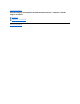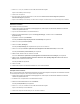Users Guide
MitdemInfrarotanschlußkönnenDateienzwischendemComputerundanderenComputernohneKabelverbindungübertragenwerden.WennIhr
ComputerunterdemBetriebssystemMicrosoftWindows95läuft,werdendieInfrarot-Treiber wie folgt installiert:
1. Sicherstellen,daßderComputerangedocktistundeinDiskettenlaufwerkentwederimexternenMedienschachteingesetztodermitdem
Parallelanschlußverbundenist.
2. SpeichernSieIhreArbeitinallengeöffnetenAnwendungsprogrammen,daderComputerzumAbschlußderInstallationamEndedieses
Verfahrensneugestartetwerdenmuß.
3. Die Diskette mit den Infrarottreibern in das Diskettenlaufwerk einlegen.
4. KlickenSieaufdieSchaltflächeStart, zeigen Sie auf Settings (Einstellungen), und klicken Sie dann auf Control Panel
(Systemsteuerung).
5. Doppelklicken Sie danach auf das Symbol System.
Das Dialogfeld System Properties (Eigenschaften von System) wird eingeblendet.
6. Klicken Sie auf das Register DeviceManager(Gerätemanager).
7. Klicken Sie auf das Optionsfeld View Devices by Type (Modelle nach Typ anzeigen).
8. Klicken Sie auf das Pluszeichen links neben dem Symbol Ports(Anschlüsse).
DieNamenderverschiedenenGeräteanschlüssewerdenunterdemSymbolAnschlüsse eingeblendet
9. Klicken Sie auf Infrared Serial (COM) Connections Port (Infrarot-COM-Anschluß) und dann auf Eigenschaften.
Das Dialogfeld Infrared Serial (COM) Connections Port Properties (Eigenschaften von Infrarot-COM-Anschluß) wird
eingeblendet.
10. Auf das Register Treiber klicken und danach auf Aktualisierungstreiber... klicken.
Der UpdateDeviceWizard(AssistentfürGerätetreiber-Updates) wird eingeblendet.
11. Klicken Sie auf das Optionsfeld Ja (empfohlen) und dann auf Weiter.
Windows 95 sucht auf der in Schritt 3 eingelegten Diskette nach den Treibern.
12. Um die Treiber zu aktualisieren, den Anweisungen auf dem Bildschirm folgen.
13. NachdemderTreiberaktualisiertwurde,schließenSiedenGerätemanagerundöffnenSieWindows-Explorer.
14. Klicken Sie auf Laufwerk A,währendsichdieDisketteInfrarot-Treiber weiterhin im Diskettenlaufwerk befindet.
15. Klicken Sie mit der rechten Maustaste auf die Datei smcirlap.inf.
Ein Popup-Menüwirdeingeblendet.
16. Klicken Sie auf Install (Installieren).
Die Datei smcirlap.inf wird installiert.
17. DenComputerneustarten,unddasVerfahrenfürdasAktivierenderInfrarotunterstützungausführen.
MicrosoftsInfrarotunterstützungaktivieren(Windows95undWindows98)
UnterWindows95müssendieInfrarottreiber,bevorsieaktiviertwerdenkönnen,installiertwerden(Windows98umfaßtbereitsdie
Infrarotunterstützung).UnterbeidenBetriebssystemen,sowohlWindows95alsauchWindows98,mußdieInfrarotunterstützungvorderBenutzung
zunächstaktiviertwerden.MicrosoftsInfrarotunterstützungwirdwiefolgtaktiviert:
1. KlickenSieaufdieSchaltflächeStart, zeigen Sie auf Settings (Einstellungen), und klicken Sie dann auf Control Panel
(Systemsteuerung).
2. Doppelklicken Sie auf das Symbol Hardware.
Der Add New Hardware Wizard (Hardware-Assistent) wird eingeblendet.
3. Klicken Sie zum Fortfahren auf Weiter.
ANMERKUNG:DertragbareLatitudeCS/CSxComputerunterstütztdieInfrarotanschlüssedesC/PortAPRundderC/Dock
Erweiterungsstation.DerComputerselbstbesitztkeinenInfrarotanschluß.